予算の範囲に適合する最高のWordPressバックアップソリューション
公開: 2015-05-05私たちのほとんどは、パソコン上のデータを難しい方法でバックアップすることの重要性を学びました。 特に厄介なウイルス、ハードウェア障害、または単なる古いユーザーエラーによって引き起こされた損害であるかどうかにかかわらず、貴重な写真や重要な作業データを失うことは、個人的および職業的生活の両方に長期的な影響を与える可能性があります。
ただし、すべての人が同じレベルの保護をWebサイトに適用しているわけではありません。 特にWordPressなどのソフトウェアを使用してサイトを管理している場合は、Webサイトを構成するファイルを簡単に確認できないため、このコンテンツをバックアップしておく必要性を忘れたり見落としたりする可能性があります。
あなたのウェブサイトが新しいビジネスリード、収入、または他の仕事関連の機会を生み出すために使用されるなら、あなたは間違いなく今日効果的なバックアップソリューションを実装するべきです。 しかし、あなたが楽しみのために、または副次的なプロジェクトとしてあなたのウェブサイトを運営しているとしても、ある日それが一掃されてもはやそこになくなったらどう思いますか? その質問に対する答えが「問題ない」以外の場合は、時間を取って、できるだけ早くWebサイトのバックアップを開始する必要があります。
あなたのウェブサイトのプラットフォームとしてWordPressを選ぶ理由はたくさんあります。 それらの1つは、間違いなく、Webサイトを改善および強化するために作成された豊富なツールとサービスです。 ありがたいことに、WordPressのバックアップソリューションは、無料とプレミアムの両方のオプションで特に十分にカバーされている分野の1つです。
ただし、非常に多くのオプションが提供されているため、どこから始めてどれを選択するかを判断するのは難しい場合があります。 したがって、正しい選択を行い、問題が発生した場合にWebサイトのコピーを簡単に作成できるようにするために、ここに最高のWordPressバックアップソリューションがあります。
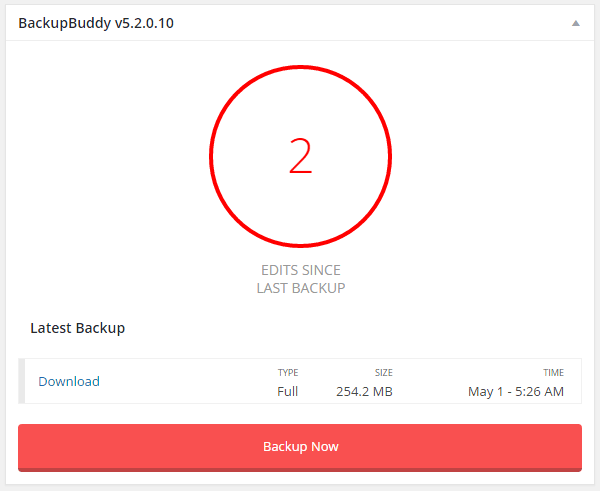
WordPressウェブサイトをバックアップするための最良の方法
利用可能なオプションについて詳しく説明する前に、機能の範囲がツールごとに異なることを指摘しておく価値があります。
このタイプのツールに見られる一般的な機能のいくつか、およびあなたが興味を持っているかもしれないものは次のとおりです。
- 自動スケジュールバックアップ
- WordPressサイト全体とデータベースのバックアップ
- 個々のファイルを復元する機能
- バックアップを管理および復元するためのユーザーフレンドリーなインターフェース
- ローカルおよびクラウドバックアップストレージ
- ホスト型バックアップストレージ
- 保存されるバックアップの数が固定または無制限
- 一定期間または無制限の期間保存されたバックアップ
- ウェブサイトの移行とクローン作成
無料のWordPressバックアッププラグインが利用可能であり、それらのいくつかはうまく機能します。 ただし、アクセスできる機能ははるかに少なく、より多くの作業を自分で行う必要があります。 これは、バックアップの復元とWebサイトの回復に関して特に当てはまります。
一方、月額わずか5ドルの投資を準備している場合は、はるかに多くのハンズオフバックアップソリューションを楽しむことができます。 これらのプレミアムプラグインは、安心感を高めるだけでなく、問題が発生した場合にデータを復元するプロセスをはるかに簡単にします。
したがって、サイトがハッキングされた場合、誤って間違ったファイルを削除した場合、またはその他の問題が発生した場合にデータが失われないようにするためにWebサイトのバックアップを開始する準備ができている場合は、WordPressユーザーに最適なバックアップソリューションを次に示します。
VaultPress
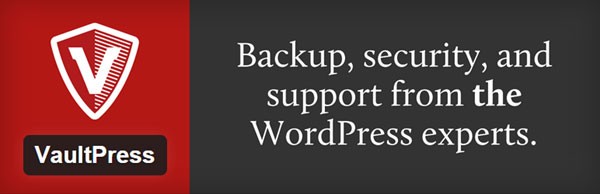
価格:月額5ドルから
サイトでアクティブ化されると、VaultPressは定期的にバックグラウンドでバックアップの作成を開始します。 これらのバックアップは、VaultPressサーバーに保存されます。 これにより、このサービスはWebサイトのバックアップを管理するための優れたハンズオフソリューションになります。
これらのバックアップを使用して、サイト全体を復元できます。 個々のファイルを復元するオプションもあります。これは、テーマファイルの編集中に行った間違いからすばやく回復するための優れたオプションです。 どちらの復元オプションもWebインターフェイスを介して行われるため、プロセス全体が非常に簡単です。
VaultPressは、WordPress.comの背後にいる人々であり、WordPressプロジェクトに大きく貢献しているAutomatticによって運営されているため、WordPressとシームレスに統合される人気のある信頼できるサービスです。
どのファイルが含まれ、どこに保存されるかなど、バックアップを細かく制御したい場合、これは最適なオプションではありません。 ただし、使いやすく、ハンズオフで堅牢なサービスを探している場合は、月額5ドルからの価格で、これはWordPressWebサイトの毎日のバックアップを今日から有効にする簡単で費用効果の高い方法です。 。
VaultPressの料金プランを表示する
BackupBuddy

価格: 2サイトで年間80ドルから
BackupBuddyは、iThemesのWordPressバックアップソリューションです。 このプラグインは、バックアップファイルの保存場所をカバーするオプションの優れた選択肢を提供します。 これには、BackupBuddyサーバー、Amazon Web Services、Dropbox、FTP経由の独自のサーバー、または電子メールの受信ボックスが含まれます。
BackupBuddyユーザーは、iThemesStashサービスで1GBのストレージを利用できます。 これにより、バックアップをBackupBuddyサーバーに自動的に送信するオプションが提供されます。
提供されているバックアップ復元には、主に2つのタイプがあります。サイト全体の復元と個々のファイルのロールバックです。 個々のファイルをすばやく復元できることは、サイト全体を復元することと同じくらい重要である可能性があるため、両方を実行するオプションがあると便利です。
どちらのオプションもWebインターフェイスを介して行われるため、サイト全体または個々のファイルを復元するプロセスは比較的簡単です。 ただし、サイト全体の復元を実行するには、ファイルをアップロードする必要があり、複数の手順を実行する必要があります。
BackupBuddyは、ローカルのWordPressWebサイトをライブサーバーに移行するためにも使用できます。 この機能は、自分のサイトやクライアントプロジェクトで作業し、ライブに設定する前にオフラインで作業を安全に実行する方法を望んでいる開発者にアピールします。

BackupBuddyの料金プランを見る
UpdraftPlus
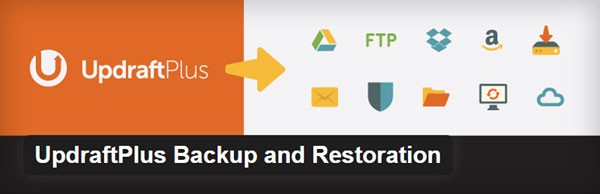
価格:無料から
UpdraftPlusは確かに人気のある無料のバックアップソリューションであり、40万人以上のアクティブユーザーと5つ星のうちほぼ完璧な4.9つ星を獲得しています。
UpdraftPlusを使用すると、バックアップをスケジュールに従って、または手動で実行できます。 バックアップが作成されると、数回クリックするだけで復元される前に、ファイルをクラウドに保存できます。
または、サポートチームに、修復を処理するための50ドルを支払うこともできます。 このプラグインは、WordPressWebサイトのクローン作成とある場所から別の場所への移行を容易にするためにも構築されています。
バックアップを保存するためのオプションは特に印象的で、Dropbox、Amazon S3、Googleドライブ、FTP、電子メールが提供されています。 または、WordPress管理ダッシュボードからバックアップファイルをダウンロードして、コンピューターまたはUSDドライブに保存することもできます。
バックアップをより効率的にするために、UpdraftPlusは、プロセスから特定のファイルまたはディレクトリを除外する機能を提供します。 設定を通じて、サイトとデータベースのバックアップを個別に管理することもできます。
バックアップスケジュールの作成に関しては、ジョブは4時間ごとに実行できます。 これは、何か問題が発生した場合に失うリスクのある作業の量を最小限に抑えるのに役立つため、優れています。
ループを維持するために、プラグインは各バックアップのステータスに関する基本的な電子メールレポートを送信できます。 また、プレミアムバージョンにアップグレードして、より詳細なレポートやその他の多くの便利な機能を利用することもできます。
UpdraftPlusは、便利な機能とユーザーフレンドリーなインターフェイスをうまく組み合わせています。 バックアップスケジュールを設定して1回限りのバックアップを実行するのは簡単であるだけでなく、プラグインが何を実行しているか、最後のジョブがいつ正常に完了したかをすばやく確認できます。
ほとんどのユーザーは無料版で十分です。 ただし、問題が発生した場合に備えて、従量制で復元サポートサービスを使用するオプションがあると便利です。
UpdraftPlusの詳細をご覧ください
WordPressバックアップ2ドロップボックス
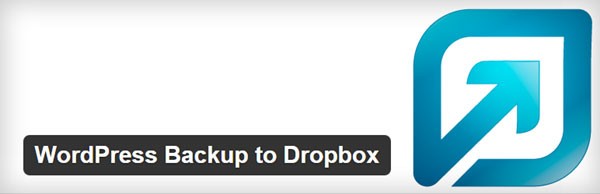
価格:無料から
WordPress Backup 2 Dropboxは無料のプラグインで、その名前が示すように、Webサイトをバックアップしてから、それらのバックアップファイルをDropboxクラウドストレージアカウントに送信できます。
プラグインを設定するプロセスは簡単です。 プラグインがDropboxアカウントに接続することを承認した後(ワンクリックで)、バックアップの頻度スケジュールを設定し、バックアップを実行する曜日と時刻を決定できます。
個々のファイルとディレクトリをバックアップから除外することもできます。 これにより、バックアップが消費するDropboxストレージの量を減らすことができます。 プラグインには、最後のバックアップがいつ行われたかを簡単に確認できるモニターも含まれています。
スケジュールオプションは、毎日から12週間ごとの範囲です。 これにより、ミスが発生したときにそれをロールバックするオプションは提供されませんが、Webサイトで何かが大幅に失敗した場合でも、1日以上の作業を失うことはありません。
残念ながら、バックアップを復元するプロセスは、少なくともVaultPressのようなものと比較すると、決して単純ではありません。 このプロセスはウェブホストごとに異なりますが、この投稿で必要な手順のアイデアを得ることができます。
それがあなたが喜んですることのように見えるなら、あなたがあなたのウェブサイトを復元する必要があるならば、この無料のプラグインは良い選択かもしれません。 そうでない場合は、VaultPressに月額5ドル、BackupBuddyに年額80ドルを支払うと、十分な費用がかかります。
WordPress Backup2Dropboxの詳細をご覧ください
デュプリケーター
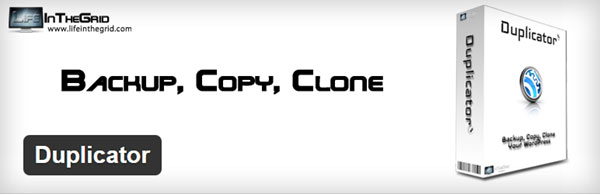
価格:無料
無料のDuplicatorプラグインは、技術的にはバックアップツールではありません。 ただし、 WordPress Webサイトを無料でコピーして移行するための、少なくとも競合他社と比較して最も簡単な方法の1つであることがここで言及されています。
Webサイトのコピー(またはバックアップ)を作成するのは簡単ですが、同じサーバーに戻す場合でも、新しい宛先に戻す場合でも、Webサイトを復元するにはもう少し手間がかかります。 ただし、プロセス全体は十分に文書化されており、ほとんどのパワーユーザーにとって問題になることはありません。
バックアップを1回だけ作成する方法、またはWordPress Webサイトをある場所から別の場所に移行する方法が必要な場合は、Duplicatorが最適です。 自動化されたバックアップと復元のレジームの実装を検討している場合は、これまでに説明した他のオプションの方が適しています。
デュプリケーターについてもっと知る
結論
WordPressユーザーが利用できるバックアップツールとサービスは無数にあり、これは私たちが選択に甘んじている別の領域になっています。
うまくいけば、このまとめは、今日提供されているオプションの現在の範囲のスナップショットを撮るのに良い仕事をしました。 無料で使用できる手動ツールから、ほとんどすべての作業を処理するプレミアムサービスまで、すべての人に何かがあるはずです。
WordPress Webサイトのバックアップソリューションを選択する場合、考慮すべき最も重要な要素の1つは、問題が発生した場合にデータを復元するのがいかに簡単かということです。 VaultPressのようなサービスを使用すると、サイト全体を非常に簡単に復元できますが、この場合、バックアップの保存場所を制御できなくなるという犠牲が伴います。
独自のWordPressWebサイト、またはクライアント用のサイトを管理している場合、効果的なバックアップと復元の戦略を実装することは、昨日行うべきことです。 現在の状況に適したオプションを選択するために必要なすべての情報が揃っているので、これを修正できることを願っています。
どのバックアップソリューションがニーズに最適ですか? これまでに経験した中で最悪のデータ損失は何ですか? バックアップサービスで最も重要な機能は何だと思いますか? 以下のコメントであなたの考えを共有してください。
